Sida loo isticmaalo kombiyuutarada badan ee Windows 10: Dhammaan waxaad u baahan tahay inaad ogaato
Isticmaalka kombuyuutarrada casriga ah ee badan Windows 10 waxay kaa caawinayaan inaad si fiican u habayso hawlahaaga, taasoo kuu oggolaanaysa inaad iska ilaaliso qaska iyo carqaladaynta markaad diiradda saarayso hawl gaar ah. Waxaad ku ururin kartaa abka looga baahan yahay mashruucaaga shaqo ee hadda hal desktop, boostadaada iyo warbaahinta bulshada mid kale kuu fur, oo waxaad ku qorshaysaa fasaxaaga soo socda miiska saddexaad. Haddii aad si joogto ah isku dayayso inaad hesho barnaamijyo badan oo furan Windows 10 , kombiyuutarrada badan ayaa noloshaada kuu fududayn kara, taas oo kuu oggolaanaysa inaad ku shaqeyso dhawr goobood oo shaqo oo toos ah isla shaashad isku mid ah. Casharradani waxa ay tusinaysaa wax kasta oo aad u baahan tahay inaad ka ogaato isticmaalka miisaska casriga ah ee badan Windows 10 hawlo badan oo fudud iyo kordhinta wax soo saarka:
FIIRO GAAR AH:(NOTE:) Tilmaamaha la soo bandhigay ayaa laga heli karaa gudaha Windows 10 Cusbooneysii May 2020(Windows 10 May 2020 Update) ama ka cusub. Haddii aad isticmaalayso noocii hore ee Windows 10 , waxaa laga yaabaa inaadan marin u helin dhammaan sifooyinka. Hubi kaaga Windows 10 dhis(Check your Windows 10 build) oo, haddii loo baahdo, hel kii ugu dambeeyay Windows 10 cusboonaysiinta(latest Windows 10 update) waa la heli karaa.
Sida loo galo desktop-ka Virtual gudaha Windows 10
Windows 10 waxa ay soo bandhigtay miisasyada casriga ah taas oo qayb ka ah muuqaalka Task View . Waxaa jira siyaabo badan oo lagu galo Muuqaalka Hawsha(Task View) , waxaanan ku mareynaa dhamaantood iyo in ka badan oo ku jira casharradayada: Waa maxay Task View in Windows 10 iyo sida loo isticmaalo(What is Task View in Windows 10 and how to use it) . Waxaan u aragnaa sida ugu fudud in la isticmaalo Windows + Tab gaaban ee kiiboodhkayaga si aan u furno Aragtida Hawsha(Task View) oo aan u galno miisaska casriga ah Windows 10 .

Sida loo sameeyo desktop cusub Windows 10
Markaad furto Daawashada Hawsha(Task View) , shaashadu way yaraanaysaa, oo muujinaysa horu-eegis dhammaan abkaaga furan daaqadaha. Si aad u abuurto Desktop dheeraad ah, dhag sii ama taabo badhanka "+ New desktop" oo ku yaal geeska bidix ee sare ee Shaashaadda Daawashada Task(Task View) .

FIIRO GAAR AH:(NOTE:) Haddii aad hoos ugu dhaadhacdo Task View beddelkeeda, waxaad arki kartaa Timeline -ka diiwaanka hawlahaaga dhammaan aaladaha ku xidhan akoonkaaga Microsoft 30-kii maalmood ee u dambeeyay. (Microsoft)Faahfaahin dheeraad ah, akhri casharradayada ku saabsan Windows 10 Timeline .
Sida caadiga ah, marka jawi cusub oo casri ah la sameeyo, desktop-kaaga hadda leh app-ka furan ee daaqadaha wuxuu noqdaa Desktop 1 , kan cusubna waxaa lagu magacaabaa Desktop 2 . Windows 10 wuxuu soo bandhigayaa horu-u-eegis dhammaan msktop-yada farsamada gacanta ee la heli karo oo ku yaal bar ku taal xagga sare ee Shaashadda Task View .

Si aad u abuurto desktop kale oo macmal ah, dhagsii ama taabo badhanka "+ New desktop" ee korka ka duwan. Kombiyuutarrada cusub(New) ayaa had iyo jeer lagu daraa midig.

Iyada oo aan loo eegin midka "+ New desktop" uu jiro, waxaad sidoo kale riixi kartaa, ka dibna sii wad inaad hoos u dhigto batoonka jiirka (ama riix-oo ku hay muraayadaha taabashada) ee daaqada app ee furan ee Muuqaalka Hawsha(Task View) si aad u qabato. Ku jiid korka badhanka "+ New desktop" oo ku rid daaqada app adiga oo sii daaya badhanka (ama ka qaadaya farta shaashadda) marka abka uu yaraado oo badhanka la iftiimiyo.

Tani waxay abuurtaa Desktop cusub halkaasoo app-ka aad guurtay uu yahay daaqadda keliya ee furan. Waxa aad helaysaa isla natiijadii adiga oo marka hore midig-gujinaya ama riixaya-oo ku haynaya daaqadda app-ka si aad u furto liiska macnaha guud,kadibna aad riixdo Move to and New desktop .
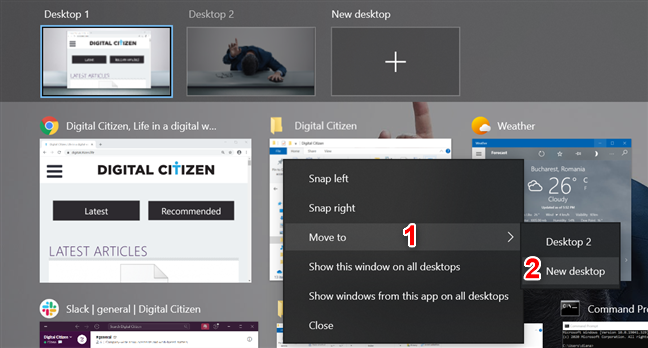
Haddii kale, waxaad isticmaali kartaa furaha gaaban ee kiiboodhka Ctrl + Windows + D shaashad kasta si aad isla markiiba u abuurto desktop cusub Windows 10 .

Marka la abuuro, desktop-ka farsamada gacanta ayaa wali jira xitaa ka dib markaad dib u bilowdo Windows 10 kombiyuutarka ama qalabka. Waxaad samayn kartaa inta ugu badan ee miisaska casriga ah ee aad rabto oo waxaad ku faafin kartaa mashruucyo kala duwan daaqadahooda app ee la xidhiidha mid kasta oo iyaga ka mid ah. Si kastaba ha ahaatee, maskaxda ku hay in abuurista wax badan laga yaabo inay jabiso ujeedada ka dhigista waxyaallaha Windows 10 .

Sida loogu beddelo desktop-ka Virtual gudaha Windows 10
Dib-u-cusbooneysii dhawaan lagu sameeyay Windows 10 miisaska casriga ah waa awooda lagu badalo mid kasta oo iyaga ka mid ah sidaad u aragto inay ku habboon tahay. Tani waa war aad u wanaagsan maadaama aan aad u jeclayn in lagu dhejiyo magacyada guud ee Desktop 1 , Desktop 2 , iyo wixii la mid ah, taas oo inta badan ka dhigtay mid adag in la helo desktop-ka aan raadineyno.
Si aad dib ugu magacawdo desktop-ka casriga ah, waxa ugu fudud in aad gujiso ama aad ku taabato magaceeda Shaashada Daawashada Task .(Task View)

Haddii kale, waxaad sidoo kale ku dhufan kartaa midig ama riix-oo ku hay desktop kasta oo macmal ah oo la soo bandhigay, ka dibna dooro Rename .

Hadda waxaad wax ka beddeli kartaa goobta magaca. Ku qor(Type) magac tilmaamaya hawsha aad qorshaynayso inaad ku samayso desktop-kaas casriga ah. Waxaad isticmaali kartaa ilaa 50 xaraf oo ah magaca desktop-ka macmalka ah.
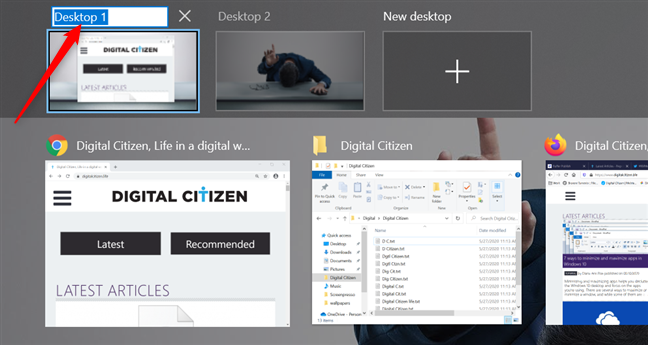
Sida laga yaabo inaad dareentay, waxaa horeba u jiray daaqado badan oo Digital Citizen ah oo ka furan desktop-kaygii ugu horreeyay, sidaas darteed waxaan doortay inaan u magacaabo Shaqada(Work) . Marka aad dhammayso gelista magaca cusub, taabo Gelida(Enter) ama guji ama taabo meel kasta oo shaashaddaada ah si aad u badbaadiso isbeddelladaada.
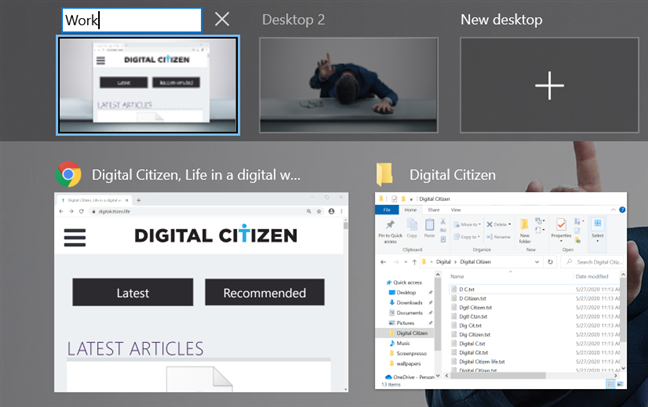
Waxaad ku abuuri kartaa miisasyo badan Windows 10 oo mid walba magac u bixi iyadoo lagu salaynayo mashaariicda ama abka ay la xiriiraan, sida hoos lagu arkay.

Sida loo beddelo inta u dhaxaysa desktop-ka Virtual gudaha Windows 10
Shabakad cusub ayaa bixisa jawi cusub oo macmal ah waxqabad kasta oo aad rabto inaad diirada saarto Windows 10 . Shaashadda Task View(Task View) , ku dhufo ama ku dhufo desktop-ka farsamada ee aad rabto inaad isticmaasho si aad ugu beddelato.

Sida caadiga ah, abka ku furmay desktop-kaaga ugu horreeya lama soo bandhigayo kuwa cusub. Sidan, waxaad bilaabi kartaa furitaanka barnaamijyo cusub iyo dukumeenti la xidhiidha hawlahaaga kala duwan ee mid kasta Windows 10 desktop-ka. Ku soo laabo Aragtida Hawsha(Task View) mar kasta oo ku dul rog mouse curcurkaaga horudhaca Desktop-ka farsamada ee xagga sare si aad u aragto dulmarka daaqadaha oo ka furan.

Beddelka degdega ah ee lagu beddelan karo inta u dhaxaysa desktop-yada waa in la isticmaalo furayaasha kiiboodhka. Si aad ugu wareegtid Desktop-ka soo socda, taabo Ctrl + Windows + Right Arrow ee kiiboodhkaaga.

Si aad isla markiiba ugu beddesho desktop-kii hore, taabo Ctrl + Windows + Left Arrow .

Haddii aad isticmaalayso taabasho taabasho ah, waxa kale oo aad u kala beddeli kartaa desktop-yada adiga oo ku dul dhufanaya bidix ama midig adigoo isticmaalaya afar farood. Tani waxay qaadan kartaa dhowr isku day ka hor inta aanad gacanta ku dhigin. Si kastaba ha ahaatee, maskaxda ku hay in, ilaa aad isticmaalayso Aragtida Hawsha(Task View) , dariiqyada gaaban ee lagu kala beddelayo kombuyuutarrada badan ayaa xoogaa dhib badan, sababtoo ah waxaad u baahan tahay inaad ogaato desktop-ka aad ku jirto.
Sida daaqadaha looga raro desktop-ka loo yaqaanno mid kale
Markaad furto arjiga, wuxuu si toos ah ugu furmayaa desktop-ka farsamada gacanta ee aad wakhtigaas isticmaalayso. Si kastaba ha ahaatee, si aad si fiican ugu habayso hawlahaaga Windows 10 , waxaa laga yaabaa inaad rabto inaad ka guurto daaqada desktop-ka oo aad u guurto mid kale. Si taas loo sameeyo, waxaad u baahan tahay inaad gasho Muuqaalka Hawsha(Task View) . Soo hel daaqadda aad rabto inaad guurto oo ku dhufo midig ama taabo-oo ku hay si aad u furto liiska macnaha guud. Guji(Click) ama taabo U dhaqaaq(Move to) oo dooro Desktop-ka farsamada meesha aad rabto inaad ka isticmaasho daaqadda.

Dariiqa kale ee aad daaqada uga guuri karto desktop-ka loo yaqaanno mid kale waa in la jiido oo la rido. Marka hore(First) , dhagsii oo sii wad haysashada badhanka mouse-ka (ama taabo-oo ku hay muraayadaha taabashada) ee daaqad furan si aad u qabato. U soo jiid desktop-ka farsamada gacanta ee aad rabto inaad u guurto. Marka daaqadu yaraato, oo desktop-ka la iftiimiyo, sii daa badhanka (ama fartaada ka qaad shaashadda) si aad u riddo abka. Daaqada hadda waxay ka furan tahay Desktop-ka farsamada ee aad dooratay.
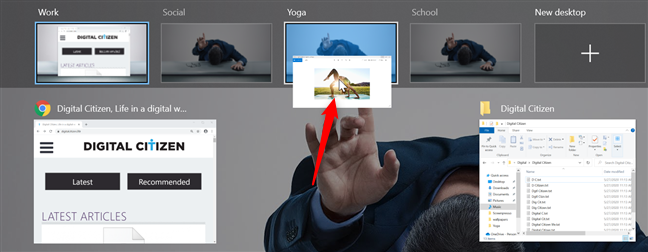
Sii wad(Continue) u kala wareejinta abka inta u dhaxaysa kombuyuutarkaaga casriga ah ilaa aad wax walba u habayso si faa'iido u leh socodkaaga shaqada oo macno kuu samaynaya.
TALO:(TIP:) Dhaqdhaqaaqa abka daaqadaha waxay noqon kartaa faa'iido, laakiin mar walba ma aha inaad sameyso. Maskaxda ku hay in aad had iyo jeer koobi ka dhigi karto/ku dhejin karto xogta dukumeentiyada ka furan hal desktop oo aad geli karto apps ka furan mid kale.
Sida abka daaqadaha loogu dhejiyo dhammaan msktop-yada casriga ah
Waxaa jira waqtiyo ay tahay inaad la socoto app ama daaqad gaar ah, si aad u rabto inaad si fudud u gasho iyada oo aan loo eegin desktop-ka farsamada ee aad isticmaalayso. Nasiib wanaag, Windows 10 wuxuu kuu ogolaanayaa inaad ku dhejiso abka daaqadaha desktop kasta oo firfircoon. Aragtida Hawsha(Task View) , ku dhufo midig ama tabo-oo ku hay daaqadda aad rabto inaad ku dhejiso, ka dibna dhagsii ama taabo "Ku muuji daaqadan dhammaan msktop-yada("Show this window on all desktops) . "

Tani waxay hubinaysaa ikhtiyaarka ku jira menu-ka macnaha guud, taasoo ka dhigaysa daaqaddu inay ka muuqato miis kasta oo muuqaal ah Windows 10 . Haddii aadan u baahnayn inaad isha ku hayso daaqadaas app, mar labaad fur menu-ka macnaha guud oo guji ama taabo isla doorashada si aad isaga saarto.

Hubinta ikhtiyaarka ayaa ka dhigaysa nuqullada daaqada inay ka lumaan miisaska kale. Daaqaddu waxa ay ku sii furan tahay oo keliya Desktop-ka loo isticmaalay in laga saaro.
Waxaad sidoo kale ku dhejin kartaa dhammaan daaqadaha app-ka deegaan kasta oo la heli karo. Midig-guji ama tabo-oo ku hay daaqada app-ka, ka dibna taabo ama taabo "Show windows from this app on all desktops" doorashada.

Sida kor lagu arkay, waxaanu awoodnay doorashadan u dambaysa ee File Explorer . Tani waxay ka furaysaa abka daaqadihiisa dhammaan miisaska gacanta. In kasta oo doorashadani ay firfircoon tahay, File Explorer cusub ayaa daaqadaha ka furan miis kasta si toos ah uga soo muuqda miis kasta oo la heli karo, goobtuna way sii socotaa xitaa dib u bilaabashada ka dib. Midig-riixista ama riixa-haysashada daaqad kasta oo File Explorer ee ku dhex jirta (File Explorer)Task View waxay furaysaa liiska macnaha guud, halkaas oo labadaba "muuji daaqadan dhammaan msktop-yada"("Show this window on all desktops") iyo "muuji daaqadaha abkan dhammaan miisaska"("Show windows from this app on all desktops") ikhtiyaarrada ayaa firfircoon, xitaa haddii aad awood u yeelatay kan dambe.
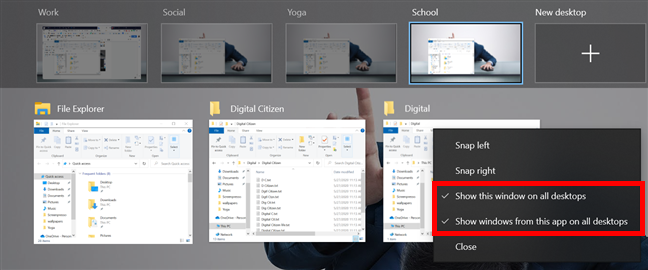
Marka, haddii aad rabto inaad ku dhejiso daaqad kasta oo app ah laakiin mid ka mid ah, kaliya ka saar "Show this window on all desktops" ikhtiyaarka daaqadaas, adigoo ka tagaya kan labaad oo la hubiyay. Daaqadda aan xidhnayn ayaa markaa ka furan oo keliya desktop-ka aad isticmaalaysay markii aad furaysay.

Guji ama taabo markale "Show windows from this app on all desktops" doorashada si aad u furto dhammaan daaqadaha abka. Tani waxay sidoo kale si toos ah u hubinaysaa ikhtiyaarka ugu horreeya, iyada oo keenaysa dhammaan daaqadaha app-kaas oo ku jira Desktop-ka loo isticmaalo in lagu baabi'iyo ikhtiyaarka shaashadda Task View .

Sida loo xiro desktop-ka Virtual gudaha Windows 10
Haddii aadan u baahnayn desktop, waxaad xidhi kartaa wakhti kasta oo aad rabto. Dariiqa fudud ee taas lagu samayn karo waa in aad furto Task View oo aad dul heehaabto miskaha aad rabto in aad ka saarto. Badhanka X waxa uu ka muuqdaa dhanka midig ee sare ee desktop-ka. Guji(Click) ama ku dhufo batoonka X , oo Desktop-ka casriga ah isla markiiba wuu xidhmayaa.

Daaqadaha App-ka ee ka furnaa jawiga casriga ah ee aad xirtay isla markiiba waxaa loo rari doonaa miiska dhanka bidix, ilaa aad ka saarto midka ugu horeeya - kaas oo u dhaqaajinaya daaqadihiisa dhanka midig. Tusaale ahaan, haddii aad xidhayso desktop-ka saddexaad ee farsamada, daaqad kasta oo ku taal waxa si toos ah loogu wareejinayaa miiska labaad ee farsamada. Si kastaba ha ahaatee, xidh kii hore, oo dhammaan waxay u guuraan desktop-ka labaad ee farsamada, kaas oo hadda noqda midka koowaad.
Haddii kale, waxaad sidoo kale ka xiri kartaa desktop-ka firfircoon ee shaashadda kasta adigoo isticmaalaya furaha gaaban Ctrl + Windows + F4 . Goobta shaqada ee casriga ah ee hadda jirta way xidhmaysaa, waxaana laguu rari doonaa miiska farsamada ee ku xiga, oo ay la socoto daaqadahaaga, sida kor lagu sharaxay.
Dejinta desktop Virtual gudaha Windows 10
Gudaha Windows 10 , waxaad si fudud uga faa'iidaysan kartaa miisaska casriga ah adiga oo hagaajinaya jaangooyooyinkooda si ay u helaan barnaamijyada daaqadaha ee ku baahsan miisaska badan ee si fudud. Fur Settings(Open Settings) oo guji ama taabo System .

In System Settings , guji ama taabo tab Multitasking ee dhinaca bidix (hoos u rog haddii aad u baahan tahay). Kadib, dhanka midigta, waxaad ka heli kartaa miisaska Virtual(Virtual desktops) ee dhanka hoose ee bogga.

Gujista ama taabashada sanduuqa ku hoos jira "On the taskbar, show windows that open on"("On the taskbar, show windows that are open on") ikhtiyaarka ayaa muujinaya liiska hoos u dhaca. Sida caadiga ah, bar-hawleedka miistoorka casriga ah waxa loo dejiyay si uu u tuso abka furan ee daaqadaha desktop-kaas. Si kastaba ha ahaatee, waxaad gujin kartaa ama ku dhufan kartaa dhammaan msktop(All desktops) -yada , haddii aad had iyo jeer rabto barta shaqada inay soo bandhigto astaanta daaqad kasta oo ka furan Windows 10 aaladda, iyadoon loo eegin desktop-ka casriga ah ee uu shid yahay.

Doorashada labaad waxay wax ka beddeshaa hab-dhaqanka furaha kiiboodhka Alt + Tabfuraha(Task switcher) shaqada . Sida caadiga ah, waxaad hoos u dhigi kartaa furaha Alt oo taabo Tab si aad u bedesho inta u dhaxaysa daaqadaha furan ee miiska. Sii daa badhamada marka aad hesho abka aad rabto inaad gasho. Guji(Click) ama taabo sanduuqa ka hooseeya "Pressing Alt+Tab shows windows that are open on" si aad u muujiso hoos-u-dhac, halkaas oo aad ka dooran karto Dhammaan desktop-yada(All desktops) haddii aad rabto in gaaban uu ku wareego dhammaan abka daaqadaha ka furan Windows kaaga. 10 qalab, oo ka yimid dhammaan kombuyuutarkaaga casriga ah.

Sideed u hagaajin lahayd kombuyuutarrada casriga ah ee Windows 10 ?
In kasta oo miisaska casriga ahi ay faa'iido badan u leeyihiin isticmaaleyaasha, kuwaas oo u baahan daaqado badan oo app ah oo u furan Windows 10 aaladaha, muuqaalku sidoo kale aad ayuu u fiican yahay haddii aad rabto inaad sii habaysan oo aad diirada saarto hawlahaaga. Ma sugi karno inaan aragno sida Microsoft u wanaajiso sifadan soo socota. Waxaan rajeyneynaa awooda lagu shaqsiyeeyo msktop-yada casriga ah anagoo dejineyno asalyo kala duwan mid walba ama bedelida nidaamka midabka. Horumar kale ayaa noqon lahaa banner akhlaaqda leh oo ku ogeysiinaya desktop-ka aad ku jirto marka aad isticmaasho furayaasha gaagaaban si aad u kala beddesho jawiga farsamada. Maxay kula tahay? Ma(Are) jiraan astaamo kale oo aad rabto in Microsoft ku darto? Ha ka waaban inaad isticmaasho qaybta faallooyinka ee hoose si aad ula wadaagto fikradahaaga ku saabsan sida kombuyuutarrada casriga ahi ay ugu horumari karaan Windows 10 .
Related posts
7 siyaabood oo loo yareeyo oo loo kordhiyo apps gudaha Windows 10
12 tabo oo ku saabsan sida loo baadho Windows 10
Sida loo dhejiyo Start Menu gudaha Windows 10: Hagaha oo dhameystiran
Waa maxay View Task in Windows 10 iyo sida loo isticmaalo
Habka Ilaah ee Windows 11 vs. Windows 10 vs. Windows 7 -
Sida loo sameeyo Windows 10's File Explorer wuxuu ku bilaabmaa gal kasta oo aad rabto
Jidadka gaaban ee UEFI BIOS & Windows 10 ee Deegaanka Soo kabashada
Sida loo isticmaalo abka Settings ka Windows 10 sida Pro
Sida loo bilaabo Microsoft Edge gudaha Windows 10 (hababka 12)
Sida loo isticmaalo kiiboodhka shaashadda ee Windows 10 -
3 siyaabood oo loogu xidhi karo kormeeraha dibadda ee laptop-ka Windows 10
Sida loo habeeyo goobaha mouse-ka iyo dareenka, gudaha Windows 10
Sida loo isticmaalo ogeysiisyada Xarunta Waxqabadka ee Windows 10
Hagaha dhammaystiran ee shakhsiyaynta bar-hawleedka gudaha Windows 10
Sida loo isticmaalo kiliboodhka gudaha Windows 10: ku dheji alaabta duugga ah, shayada biinanka, tirtir alaabta, iwm.
Qalabka Helitaanka Degdegga ah ee gudaha Windows 10: Dhammaan waxaad u baahan tahay inaad ogaato
10 siyaabood oo loo abaabulo oo loo beddelo Windows 10 Start Menu - WebSetNet
Maamul kooxaha taayirada iyo jidadka-gaabyada ee ka bilow Menu ka Windows 10
6 siyaabood oo lagu tusi karo Windows 10 Desktop: Dhammaan waxaad u baahan tahay inaad ogaato
3 siyaabood oo lagu qariyo barta shaqada ee Windows 10
